Win11打印机如何安装这个问题最近不少小伙伴都在研究,其实这个Win11打印机如何安装解决办法并不难,主要就是步骤不叫的繁琐,相信大家看完就能了解了。
在安装打印机之前,您需要查找适用于Windows 11的打印机驱动程序。大多数打印机制造商会提供兼容新操作系统的驱动程序,您可以在他们的网站上找到它们。如果您已经安装了旧版本的驱动程序,请确保它们与Windows 11兼容。
连接打印机到电脑上。如果您使用的是USB打印机,请使用USB线将其连接到电脑的USB端口。如果您使用的是网络打印机,您需要确保打印机已经连接到网络并且您的电脑也与同一个网络连接。
安装打印机驱动程序是安装打印机的重要步骤。在Windows 11上,安装打印机驱动程序有两种方法
方法1:自动安装
Windows 11会自动检测您连接的打印机并尝试安装驱动程序。这通常是最简单的方法,并且只需要几分钟的时间即可完成安装。如果您选择自动安装,您需要等待Windows 11安装并设置打印机。

方法2:手动安装
如果您的打印机在Windows 11上无法自动安装,则需要手动安装驱动程序。请按照以下步骤进行手动安装
1、找到打印机制造商的网站,下载适用于Windows 11的打印机驱动程序。 2.在设备管理器中找到打印机,右键单击它并选择“更新驱动程序”。 3.选择手动安装驱动程序,然后选择您下载的驱动程序并按照提示进行安装。
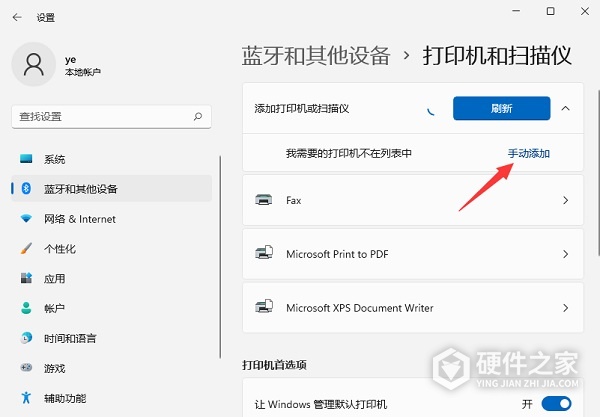
在安装打印机后,您需要设置默认打印机。默认打印机是您在电脑上使用的主要打印机。设置默认打印机的步骤如下
1、打开“设置”应用程序,然后选择“设备”。 2.选择“打印机和扫描仪”,然后选择您要设置为默认打印机的打印机。 3.选择“管理”并选择“设置为默认打印机”。
Win11打印机如何安装的教程到这里就结束了,希望上述内容能够对你有所帮助,让你能够解决遇到的问题。如果上诉内容依然不能解决你的问题,那么小编在这里感到非常遗憾,不过小编会继续寻找这个问题的其他答案,大家可以持续关注。